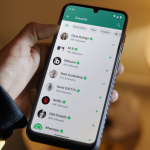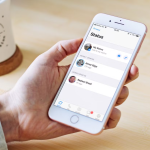Σας παρασύρουν άγνωστοι χρήστες στο Facebook; Μπορείτε να αποτρέψετε κάτι τέτοιο, λαμβάνοντας τον λογαριασμό σας απόρρητο στην πλατφόρμα κοινωνικής δικτύωσης. Το Facebook επιτρέπει στους χρήστες να κρύβουν τους λογαριασμούς τους από αυτούς που δεν γνωρίζουν ή από ορισμένα άτομα από τη λίστα επαφών τους. Εάν κάνετε τον λογαριασμό σας στο Facebook ιδιωτικό, δεν θα εμφανίζονται τα στοιχεία του προφίλ σας, όπως στοιχεία επικοινωνίας, ημερομηνία γέννησης και κατάσταση σχέσης, καθώς και αναρτήσεις και ιστορίες σε άλλους. Δείτε πώς μπορείτε να κάνετε τον λογαριασμό και τις πληροφορίες σας στο Facebook ιδιωτικά σε κινητά τηλέφωνα και φορητό υπολογιστή/υπολογιστή.
Πώς να κάνετε ιδιωτικό λογαριασμό στο Facebook σε κινητό Android ή iPhone
Με τον Έλεγχο απορρήτου, τα περισσότερα πράγματα διευθετούνται, αλλά αν θέλετε ακόμη περισσότερο απόρρητο για τον λογαριασμό σας, τα παρακάτω βήματα σάς επιτρέπουν να κάνετε ιδιωτικά πράγματα εκτός από τις αναρτήσεις και τα στοιχεία επικοινωνίας σας:
Εάν θέλετε να κάνετε τον λογαριασμό σας στο Facebook ιδιωτικό, το κλείδωμα είναι ο καλύτερος τρόπος για να μην μπορεί κανείς άλλος εκτός από τους φίλους σας να τον δει. Δείτε πώς να το κάνετε.
Βήμα 1: Ανοίξτε την εφαρμογή Facebook
Βήμα 2: Πατήστε στο μενού χάμπουργκερ. Ανάλογα με το τηλέφωνό σας, θα βρίσκεται πάνω δεξιά ή κάτω δεξιά στην οθόνη σας.
Βήμα 3: Κάντε κύλιση προς τα κάτω και πατήστε Ρυθμίσεις και Απόρρητο
Βήμα 4: Πατήστε στην καρτέλα Ρυθμίσεις.
Βήμα 5: Στην ενότητα “Κοινό και ορατότητα”, επιλέξτε Κλείδωμα προφίλ
Βήμα 6: Τώρα απλά πατήστε Κλείδωμα του προφίλ σας και τελειώσατε
Μόλις το προφίλ σας κλειδωθεί, τα άτομα που βρίσκονται εκτός της λίστας των φίλων σας δεν θα μπορούν να δουν τις αναρτήσεις ή το περιεχόμενό σας.
Πώς να κάνετε τις πληροφορίες σας στο Facebook ιδιωτικές σε κινητά Android ή iPhone
Το Facebook έχει κατακερματίσει ολόκληρη την ενότητα απορρήτου και τώρα μπορείτε να απενεργοποιήσετε ακριβώς το περιεχόμενο που θέλετε να εμφανίζεται από ποιον στη ροή σας. Αρχικά, ας πάμε με τις επιλογές Έλεγχος απορρήτου:
Βήμα 1: Ανοίξτε την εφαρμογή Facebook στο τηλέφωνό σας
Βήμα 2: Πατήστε στο μενού χάμπουργκερ. Ανάλογα με το τηλέφωνό σας, θα βρίσκεται πάνω δεξιά ή κάτω δεξιά στην οθόνη σας.
Βήμα 3: Κάντε κύλιση προς τα κάτω και επιλέξτε Ρυθμίσεις
Βήμα 4: Τώρα πατήστε στο Έλεγχος απορρήτου
Βήμα 4: Τώρα μπορείτε να ελέγχετε τις περισσότερες πτυχές του λογαριασμού σας από εδώ
Βήμα 5: Πατήστε Ποιος μπορεί να δει αυτό που μοιράζεστε και πατήστε Συνέχεια
Βήμα 6: Από εδώ και πέρα μπορείτε να επιλέξετε με ποιον θέλετε να μοιραστείτε τον αριθμό τηλεφώνου, το email, τα γενέθλια, τη διεύθυνση, τις πληροφορίες εκπαίδευσης και τη λίστα φίλων σας
Βήμα 7: Πατήστε στις αναπτυσσόμενες επιλογές στα δεξιά και επιλέξτε τη ρύθμιση απορρήτου που ταιριάζει καλύτερα στις ανάγκες σας. Στη συνέχεια, πατήστε Επόμενο στο κάτω μέρος.
Βήμα 8: Τώρα, πατήστε τις αναπτυσσόμενες επιλογές στα δεξιά για να επιλέξετε ποιος μπορεί να δει το περιεχόμενο που δημοσιεύετε. (Μπορείτε επίσης να επιλέξετε ‘Limit’ για να αλλάξετε τις ρυθμίσεις απορρήτου σε προηγούμενες αναρτήσεις) και να πατήσετε Επόμενο
Βήμα 9: Τέλος, μπορείτε να αποκλείσετε άλλους χρήστες που σας ενοχλούν με ανεπιθύμητα μηνύματα και αναρτήσεις.
Πώς να κάνετε ιδιωτικό λογαριασμό στο Facebook σε φορητό υπολογιστή/υπολογιστή
Ακολουθεί ένας οδηγός βήμα προς βήμα για να κάνετε τον λογαριασμό σας στο Facebook ιδιωτικό σε φορητό υπολογιστή ή υπολογιστή:
Βήμα 1: Μεταβείτε στον ιστότοπο Facebook.com μέσω οποιουδήποτε προγράμματος περιήγησης και συνδεθείτε με τον λογαριασμό σας
Βήμα 2: Τώρα κάντε κλικ στη φωτογραφία του προφίλ σας στην επάνω δεξιά γωνία
Βήμα 3: Πατήστε στην εικόνα του προφίλ σας
Βήμα 4: Τώρα κάτω από την κεφαλίδα, πατήστε το κουμπί μενού με τις 3 κουκκίδες και επιλέξτε Κλείδωμα ΠΡΟΦΙΛ
Βήμα 5: Πατήστε Κλείδωμα του προφίλ σας
Βήμα 6: Το προφίλ σας θα κλειδωθεί και μόνο οι φίλοι σας θα μπορούν να δουν το αναρτημένο περιεχόμενό σας
Πώς να κάνετε τις πληροφορίες σας στο Facebook ιδιωτικές σε φορητό υπολογιστή/υπολογιστή
Μπορείτε επίσης να κάνετε τις πληροφορίες σας στο Facebook να είναι ορατές μόνο από τα άτομα που επιλέγετε σε φορητό υπολογιστή/υπολογιστή. Δείτε πώς να το κάνετε
Βήμα 1: Μεταβείτε στον ιστότοπο Facebook.com μέσω οποιουδήποτε προγράμματος περιήγησης και συνδεθείτε με τον λογαριασμό σας
Βήμα 2: Τώρα πατήστε στη φωτογραφία του προφίλ σας στην επάνω δεξιά γωνία
Βήμα 3: Κάντε κλικ στην επιλογή Ρυθμίσεις και Απόρρητο
Βήμα 4: Τώρα κάντε κλικ/πατήστε στο Έλεγχος απορρήτου
Βήμα 5: Τώρα μπορείτε να ελέγξετε τις περισσότερες πτυχές του λογαριασμού σας από εδώ
Βήμα 6: Κάντε κλικ/πατήστε στο Ποιος μπορεί να δει αυτό που μοιράζεστε και πατήστε Συνέχεια
Βήμα 7: Από εδώ και πέρα μπορείτε να επιλέξετε με ποιον θέλετε να μοιραστείτε τον αριθμό τηλεφώνου, το email, τα γενέθλια, τη διεύθυνση, τις πληροφορίες εκπαίδευσης και τη λίστα φίλων σας
Βήμα 8: Πατήστε στις επιλογές φούσκα στα δεξιά και επιλέξτε τη ρύθμιση απορρήτου που ταιριάζει καλύτερα στις ανάγκες σας. Στη συνέχεια, πατήστε Επόμενο στο κάτω μέρος.
Βήμα 9: Τώρα, κάντε κλικ στις επιλογές φυσαλίδων στα δεξιά για να επιλέξετε ποιος μπορεί να δει το περιεχόμενο που δημοσιεύετε. (Μπορείτε επίσης να επιλέξετε ‘Limit’ για να αλλάξετε τις ρυθμίσεις απορρήτου σε προηγούμενες αναρτήσεις) και κάντε κλικ στο Next
Βήμα 10: Τέλος, μπορείτε να αποκλείσετε άλλους χρήστες που σας ενοχλούν με ανεπιθύμητα μηνύματα και αναρτήσεις.
Επιλογές απορρήτου στο Facebook
Δεν υπάρχουν ενεργοποιημένες επιλογές απορρήτου στον λογαριασμό Facebook από προεπιλογή. Αυτό σημαίνει ότι όλες οι πληροφορίες σας θα είναι διαθέσιμες στο κοινό για να τις δει οποιοσδήποτε. Ωστόσο, μπορεί να αλλάξει σε οποιαδήποτε από τις επιλογές απορρήτου που αναφέρονται παρακάτω:
Φίλοι: Με αυτήν την επιλογή, μόνο οι φίλοι σας στο Facebook θα μπορούν να βλέπουν αυτά που δημοσιεύετε
Εκτός από φίλους: Εάν θέλετε να κρύψετε τις αναρτήσεις σας από ορισμένους τοξικούς φίλους, μπορείτε να χρησιμοποιήσετε αυτήν την επιλογή. Επιλέξτε τους φίλους από τους οποίους θέλετε να αποκρύψετε τις αναρτήσεις σας και πατήστε OK
Συγκεκριμένοι φίλοι: Μόνο η συγκεκριμένη λίστα φίλων που θα επιλέξετε θα μπορεί να δει τις αναρτήσεις, όχι ολόκληρη η λίστα φίλων σας στο Facebook
Μόνο εγώ: Αυτό σημαίνει ότι εκτός από εσάς, κανείς άλλος δεν μπορεί να δει τη δημοσίευση